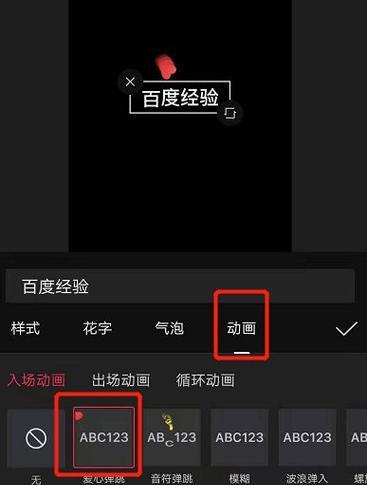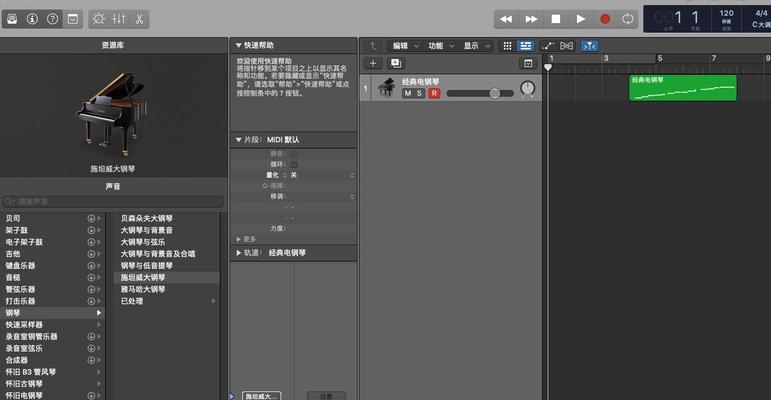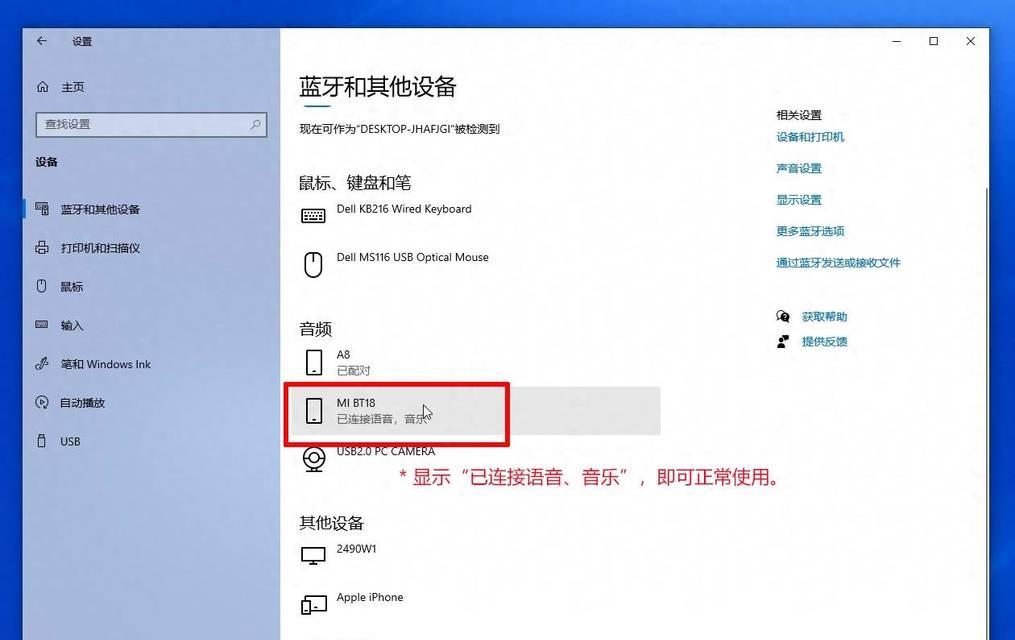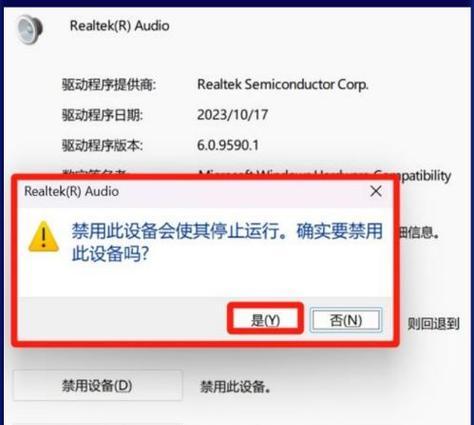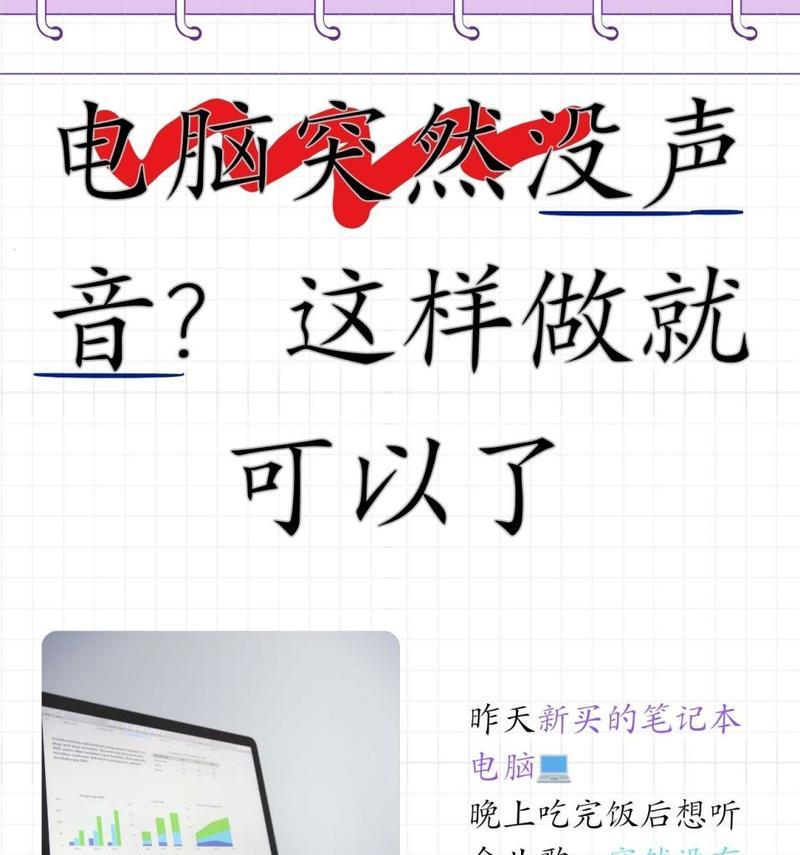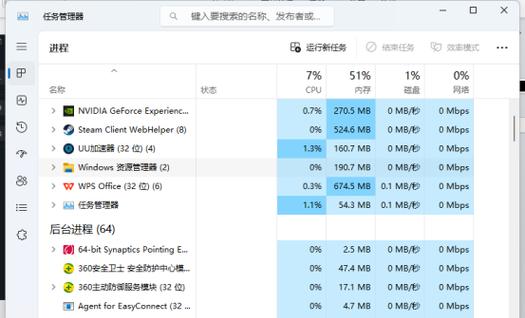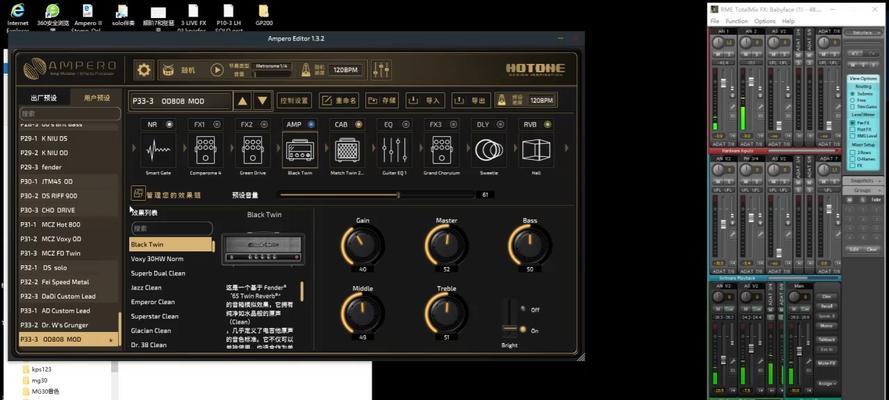电脑发出异响可能是哪里出了问题?如何诊断并解决?
随着科技的快速发展,电脑已经成为我们日常生活和工作中不可或缺的一部分。然而,不少用户在使用电脑时可能会遇到一个令人头疼的问题:电脑发出莫名其妙的异响。这不仅影响了使用体验,甚至可能暗示着潜在的硬件故障。当我们听到电脑发出异响时,应该怎么办呢?本文将带您一步步了解电脑发出异响可能的原因,并提供详细的诊断与解决方法。
电脑异响的可能来源
在开始诊断之前,我们需要了解电脑异响可能的几个来源。电脑的异响可能来自于以下几个部件:
1.硬盘:硬盘在读写数据时会有轻微的响声,但如果响声过大或伴有咔哒声,则可能是硬盘出现故障。
2.散热风扇:散热风扇是电脑中最容易产生异响的部分之一,长期积尘或润滑不足都可能导致风扇发出异常声响。
3.电源单元:电源风扇异响通常是由于风扇轴心磨损或灰尘积累引起。
4.机箱共振:有时候,电脑的异响并非由单一部件引起,而是多个部件或机箱本身共同产生的共振。
5.其他外设:如外接硬盘、USB设备等也可能成为异响的来源。

如何诊断电脑异响问题
诊断电脑异响问题需要分几个步骤进行,每个步骤都需要细心和耐心。
步骤一:确认异响类型和发生条件
你需要确认异响是持续性的还是间歇性的,以及在电脑进行什么操作时异响最为明显。当电脑进行大量数据读写操作时硬盘发出的异响;或者电脑运行一段时间后电源风扇的声音变大。
步骤二:逐一排查硬件
1.关闭电脑,打开机箱检查内部灰尘是否过多,清理灰尘,并检查硬件是否牢固。
2.更换风扇:如果确认是散热风扇发出来的异响,尝试更换新的风扇。
3.硬盘检测工具:运行硬盘检测工具检查硬盘健康状况。
4.监听电源单元:在开机状态下仔细聆听电源风扇是否有异常响声,如发现则检查或更换电源。
步骤三:软件诊断
有时候,软件问题也可能引起硬件发出异响,特别是系统运行异常或驱动程序不兼容时。这时,你可以尝试以下操作:
1.更新驱动程序,特别是主板、显卡和声卡驱动。
2.检查系统日志,找到异响发生时系统是否有错误记录。
3.运行内存诊断工具,如Windows的内存诊断工具,排除内存问题。
步骤四:检查外部设备和环境因素
除了电脑内部硬件,外部设备和环境因素也可能导致异响。例如:
1.检查外接设备:包括外接硬盘、USB设备等是否连接正常。
2.环境温度和湿度:过高的温度或湿度可能导致电脑部件异常声响。

解决电脑异响问题的步骤
一旦找到异响的来源,就可以采取相应的措施来解决问题:
针对硬件问题
更换损坏部件:如果硬盘、风扇或电源单元存在物理损坏,那么更换新的硬件是解决异响的最佳方法。
加强硬件固定:确保所有硬件部件都安装牢固,避免松动引起异响。
针对软件问题
更新或重新安装驱动:根据诊断结果更新或重新安装相应硬件的驱动程序。
清理系统:定期清理系统垃圾,优化启动项,减少不必要的系统负荷。
针对外部设备和环境问题
优化使用环境:保证电脑使用环境的温度和湿度适中,避免尘土飞扬。
检查外部连接:确保所有外部连接的设备都连接正确,没有接触不良的问题。

综合以上
电脑发出异响可能指向多种不同的问题,从硬件故障到软件错误,甚至是使用环境的不当都有可能。通过以上详细的诊断和解决步骤,您可以一步步找出问题所在,并进行有效处理。当电脑运行顺畅,不再发出烦人的异响时,您将享受到更佳的使用体验。如果以上步骤无法解决问题,或者您对电脑硬件维修不够自信,建议寻求专业技术人员的帮助。
版权声明:本文内容由互联网用户自发贡献,该文观点仅代表作者本人。本站仅提供信息存储空间服务,不拥有所有权,不承担相关法律责任。如发现本站有涉嫌抄袭侵权/违法违规的内容, 请发送邮件至 3561739510@qq.com 举报,一经查实,本站将立刻删除。
- 上一篇: 惠普打印机脱机怎么恢复正常?有哪些步骤?
- 下一篇: ipad电池寿命如何查询?
- 站长推荐
- 热门tag
- 标签列表